¿Alguna vez ha visto el protector de pantalla en su computadora personal cuando está acoplada? Siempre hay animaciones divertidas, presentaciones de diapositivas interesantes o hermosos paisajes que llenan toda la pantalla, al mismo tiempo que sirven como protector de contraseña. A medida que las personas usan los teléfonos inteligentes con más frecuencia, algunos pueden preguntarse: "¿Hay algún equivalente del protector de pantalla en Android? Si lo hay, ¿cómo puedo configurar Daydream?" De hecho, el llamado Daydream es exactamente el protector de pantalla genial para los usuarios de Android, que la mayoría de los clientes ha pasado por alto. Cuando sus dispositivos Android se están cargando o acoplando, su teléfono puede transferirse al modo Daydream con la premisa de que ha configurado la función Daydream. Del mismo modo, eres libre de establecer tu propio tiempo de Daydream y el estilo de Daydream.
En este artículo, la cuestión de cómo configurar Daydream se tratará en profundidad. ¿Qué pasa con otra contraparte del protector de pantalla para iPhone/iPad? Esta cuestión también será tratada. Por último, recomendaré una aplicación para Android para una mejor experiencia de uso de Android.
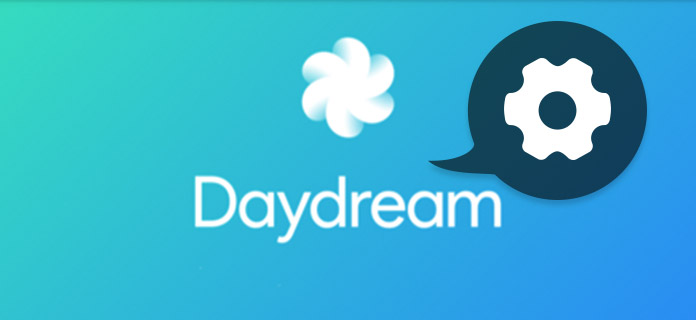
Configurar Daydream
Con unos pocos pasos, puede configurar Daydream fácilmente:
Paso 1 Busque el botón "Configuración"
Para configurar Daydream, encienda su dispositivo Android en la pantalla de inicio. Y encuentre el botón "Configuración" similar a un engranaje. Hay otra medida: desliza hacia abajo la barra en la parte superior de la pantalla para abrir la notificación. Encontrará el botón "Configuración" similar a un engranaje en la esquina derecha en la parte superior.
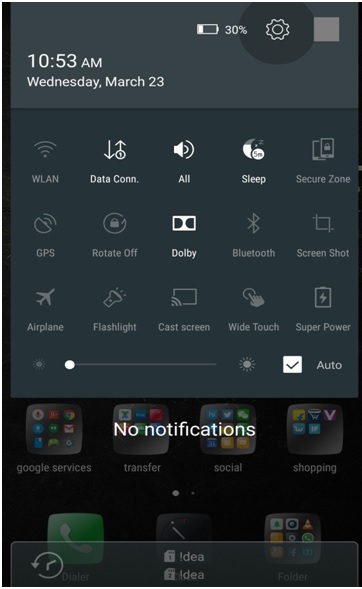
Paso 2 Ingrese al área "Pantalla"
Arrastre hacia abajo hasta que vea el botón "Mostrar", haga clic e ingrese. Hay varios parámetros que puede ajustar, incluida la configuración de Daydream. Toque "Daydream", debajo del cual puede encontrar la nota "Desactivado".
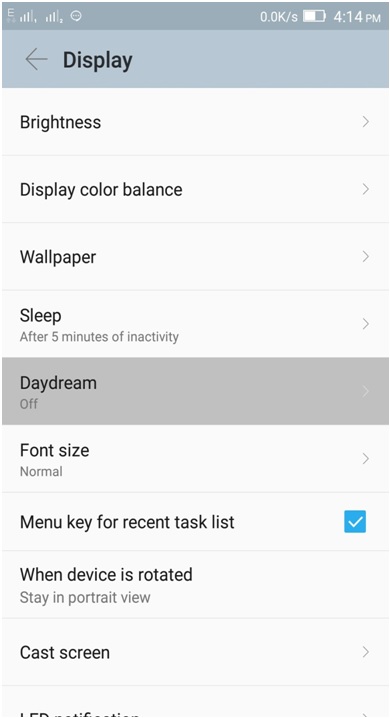
Paso 3 Configurar el ensueño
Aparecerá una página casi en blanco con una línea que dice "Para controlar lo que sucede cuando el teléfono está inactivo durante la carga, enciende Daydream". Toque el interruptor gris para pasar al modo Daydream.
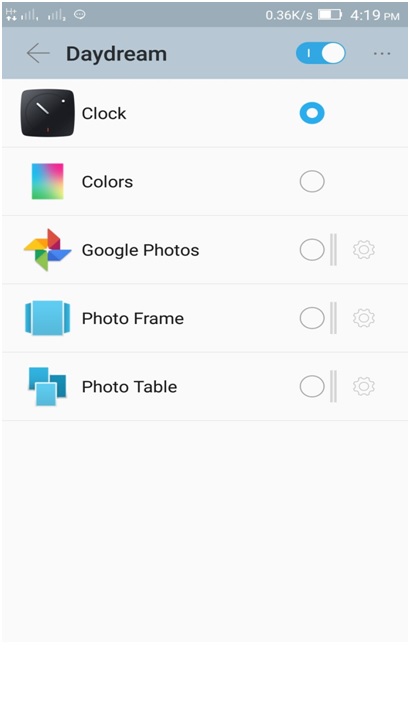
Paso 4 Elija la aplicación durante la configuración de Daydream
Después de activar el modo Daydream, aparecerán más configuraciones en esta página, que cubre Reloj, Colores, Fotos de Google, Marco de fotos, Tabla de fotos, etc. Elija uno para hacer más configuraciones.
Paso 5 Selecciona las fotos que quieras durante Daydream
En la mayoría de los casos, la configuración predeterminada de los dispositivos Android muestra el Reloj durante la carga, en la base o cualquiera de los dos. Aquí te enseñaré cómo seleccionar las fotos o animaciones que quieras durante la configuración del tiempo de Daydream.
Primero, toque "Fotos" en lugar de Reloj y haga clic en el botón de configuración al lado del botón circular como se muestra en la imagen a continuación. Luego, entre las opciones, elige un álbum o colección específica.
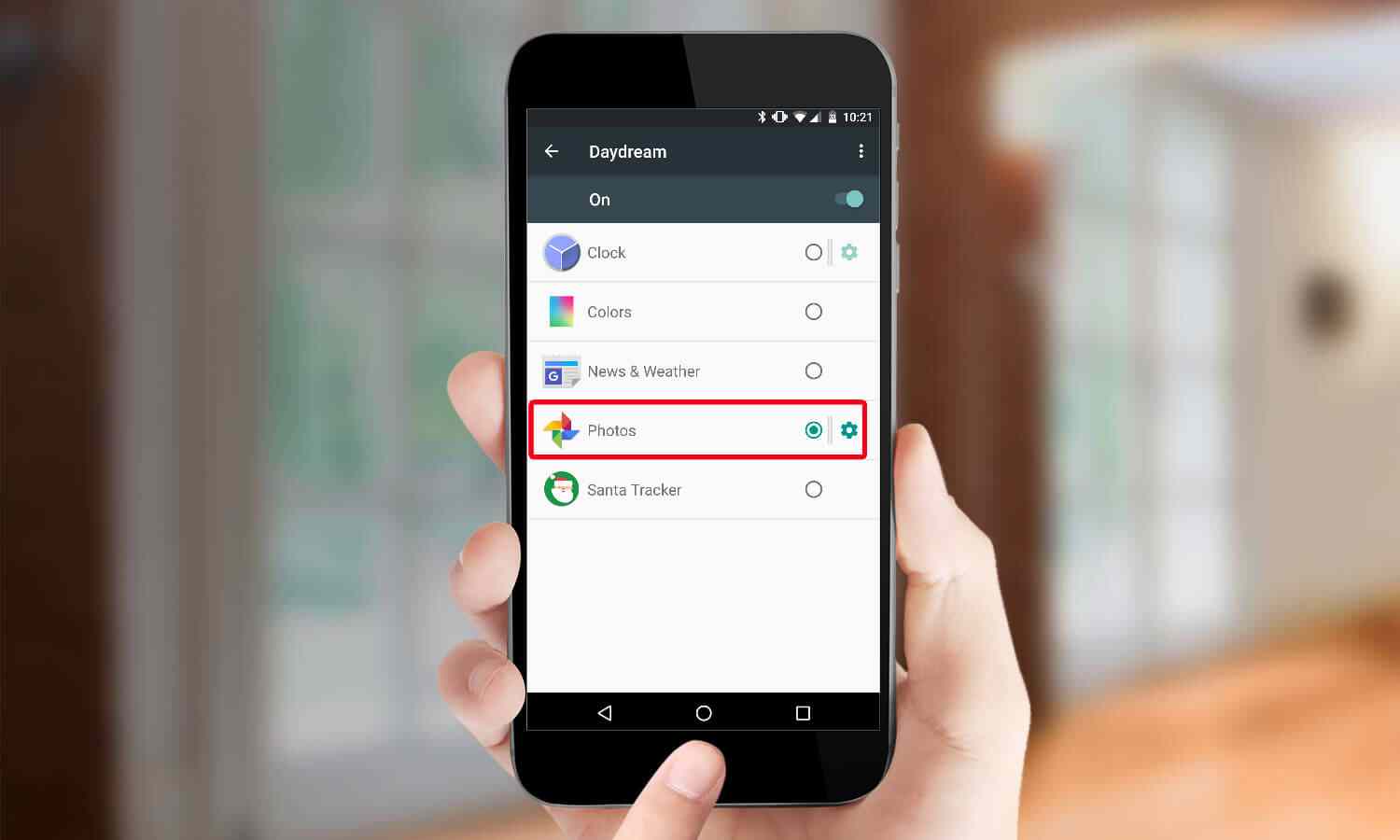
Paso 6 Configurar el tiempo de Daydream
Vuelva al área de visualización. En la esquina superior derecha, toca el botón de tres puntos. Elija la segunda línea "Cuándo soñar despierto".
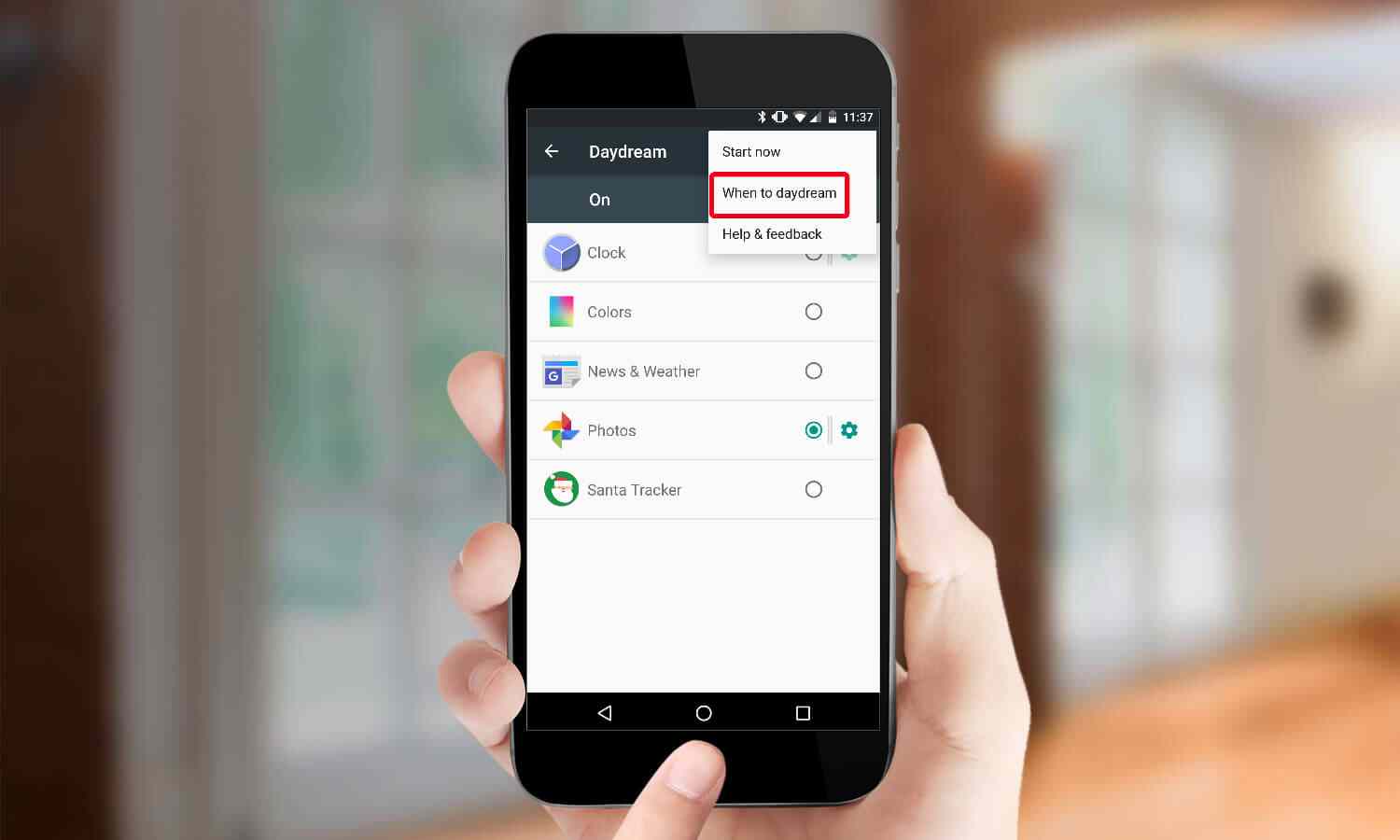
Y aparecerán 3 opciones, que incluyen "Mientras está acoplado", "Mientras se carga", "Cualquiera". Puedes tener tu elección.
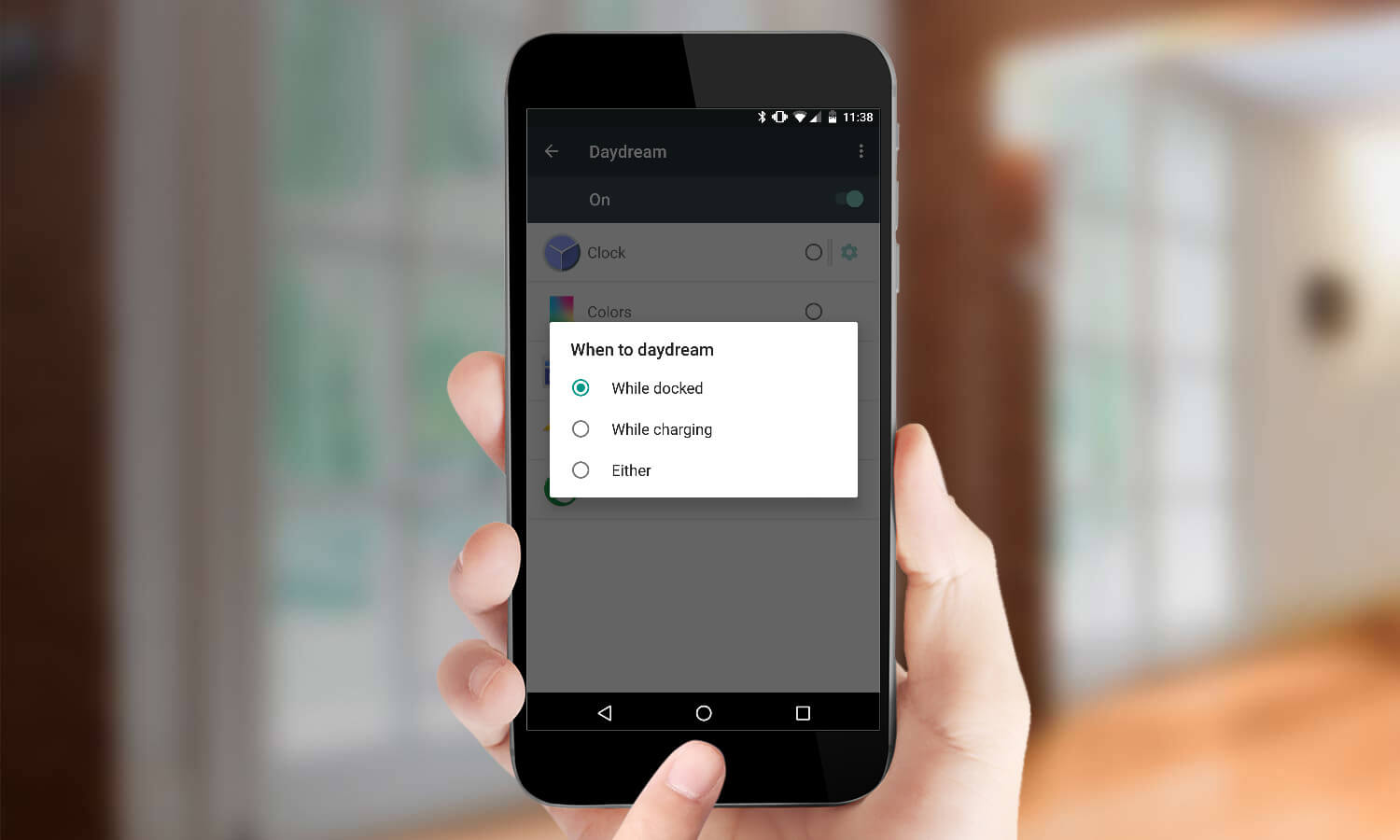
Paso 7 Ver el ensueño
Después de terminar todos los pasos de configuración de Daydream presentados anteriormente, regrese a la pantalla de inicio. Intente cargar su dispositivo Android para iniciar Daydream.
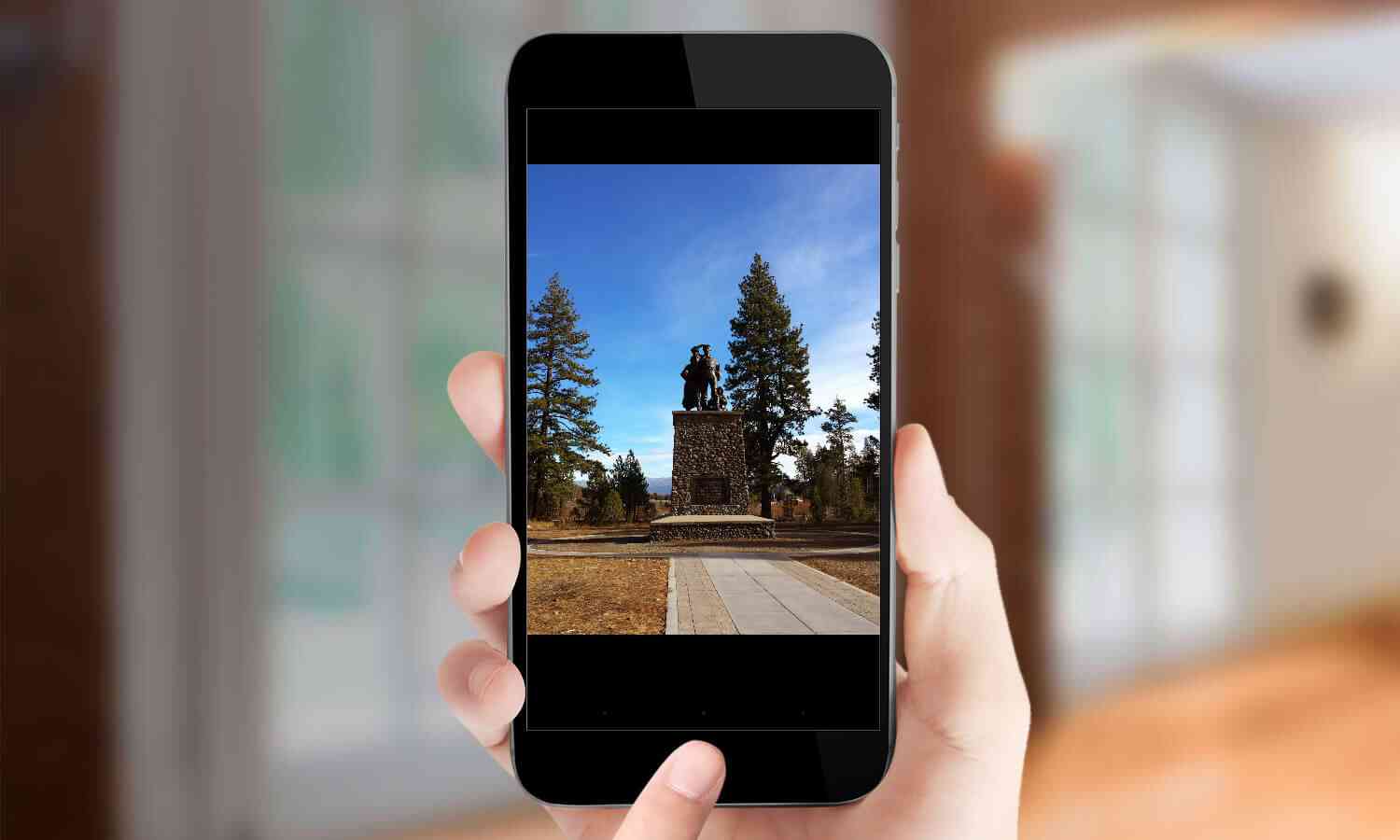
Ahora, todos los pasos se han mostrado arriba. De hecho, es fácil configurar Daydream siempre que siga los pasos de cerca.
Después de leer el tutorial sobre cómo configurar Daydream en dispositivos Android, alguien puede preguntar: "¿Qué pasa si quiero configurar Daydream en mi iPhone o iPad?" o "¿Hay alguna forma de configurar Daydream en mi iPhone o iPad? ?" Como todos sabemos, los iPhone o iPad no son teléfonos preparados para Daydream. Por lo tanto, puede configurar Daydream en iPhone/iPad, aunque con algunas limitaciones. Y es posible descargar aplicaciones de Carboard en Google Play Store, mientras que las aplicaciones específicas de Daydream no se pueden descargar.
Después de conocer una característica interesante pero oculta: configurar Daydream para dispositivos Android, también es de suma importancia que aprenda a proteger los datos en su Android. Con respecto a la protección de datos, parece útil recuperar fotos, videos, mensajes de texto u otros archivos eliminados. Por lo tanto, quiero presentarles FoneLab para Android.
FoneLab para Android es un software versátil que puede hacer una copia de seguridad de datos importantes en su computadora o Mac, y restaurar volúmenes de mensajes de texto, música, videos y fotos en su Android. FoneLab para Android es la mejor opción para deshacerse del problema de la pérdida de datos. ¿Todavía te preocupa cómo lidiar con la eliminación accidental de mensajes de texto o contactos? ¿No tiene idea de qué hacer con los documentos perdidos? Descargue FoneLab para Android y, con unos pocos clics, sus datos perdidos se recuperarán pronto.
Principales características:
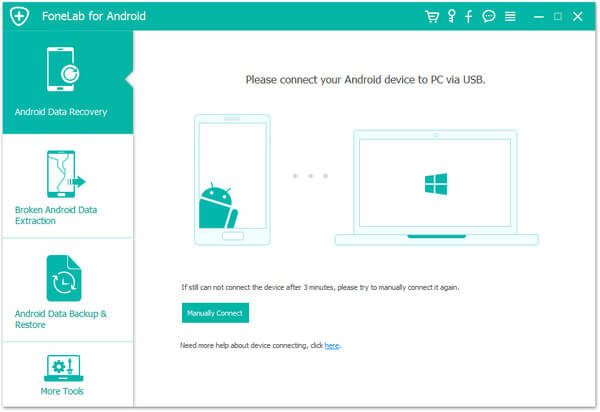
La función de configurar Daydream puede considerarse genial, lo que hace que el tiempo de carga sea divertido. Y los pasos detallados sobre cómo configurar Daydream son bastante simples y fáciles de seguir. Si está listo para configurar su Daydream, simplemente siga los pasos descritos anteriormente. Además, para proteger bien sus datos de Android, se recomienda utilizar FoneLab para Android para realizar copias de seguridad y restaurar los datos eliminados. Solo inténtalo.